
Selalunya kita terlupa untuk menyertakan lampiran atau menambah CC apabila tergesa-gesa. Dan kami menyedari ini hanya selepas menekan hantar. Nah, jangan risau lagi. Dengan pengenalan iOS 16, iPadOS 16 dan macOS Ventura, anda boleh membatalkan penghantaran e-mel dalam apl Mel.
Dan saya akan menunjukkan kepada anda bagaimana anda boleh nyahhantar e-mel dalam apl Mel pada iPhone, iPad dan Mac. Walaupun, jika anda tidak menggunakan apl Mel lalai Apple, artikel ini juga akan membantu anda membuat asal e-mel yang dihantar daripada klien mel pihak ketiga seperti Gmail, Outlook, dll. Jadi, teruskan membaca.
Perkara yang perlu diketahui: Kebanyakan perkhidmatan e-mel meminjamkan anda sehingga 30 saat masa untuk memanggil semula mel yang dihantar. Jadi ingatlah itu.
Bagaimana untuk membuat asal e-mel yang dihantar dalam apl Mel pada iPhone yang menjalankan iOS 16
Untuk memanggil semula e-mel yang dihantar pada peranti iOS anda, pertama sekali, anda mesti memastikan bahawa anda telah mendayakan Kelewatan Buat Asal Hantar.
Dayakannya dalam iOS 16: Pergi ke Tetapan → Mel → Buat asal Hantar Kelewatan → Pilih masa pilihan anda (10, 20, atau 30 saat).
- Buka apl Mel.
-
Karang e-mel dan hantarkannya.
Butang Buat asal Hantar akan muncul di bahagian bawah skrin. - Ketik Buat asal Hantar, dan apl Mel akan meletakkannya dalam peti keluar dan tidak akan menghantarnya.
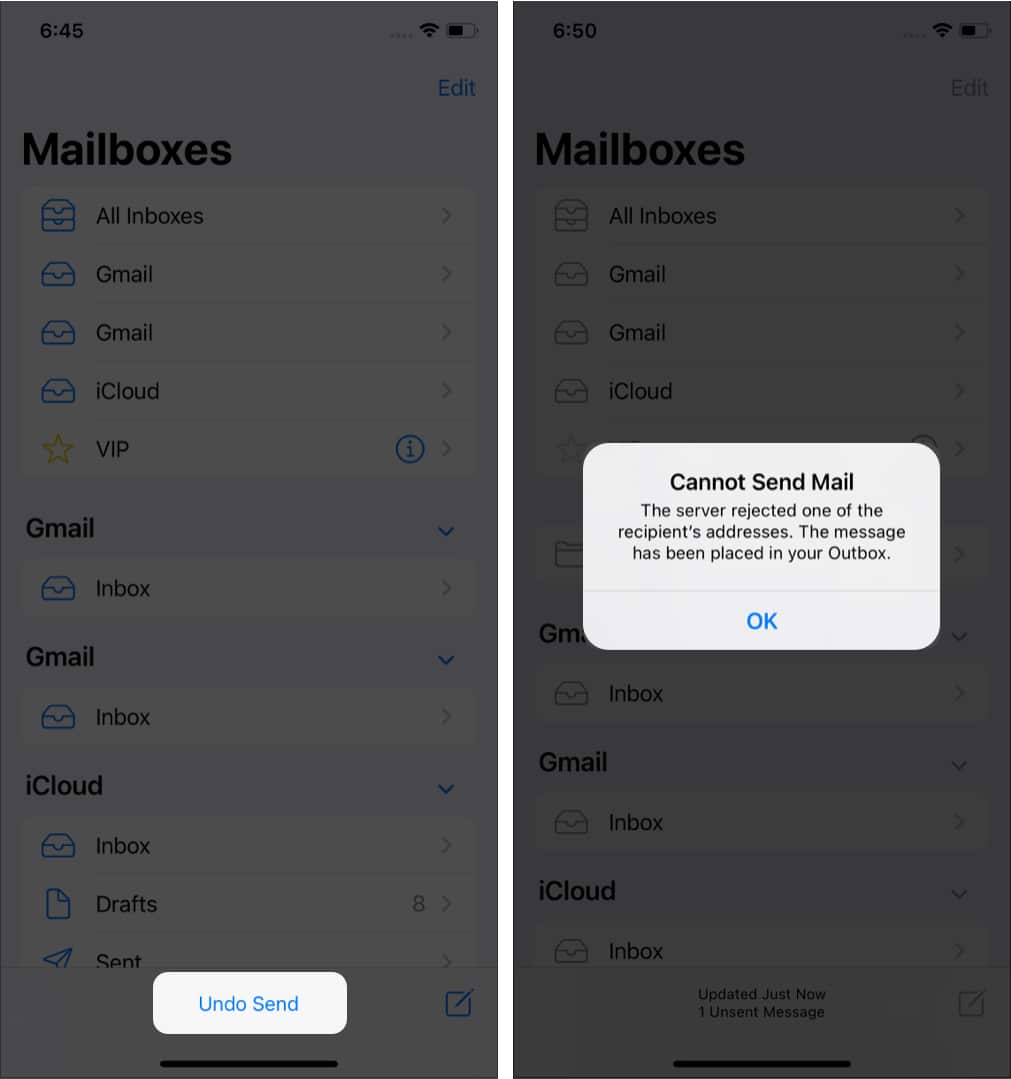
Ikuti artikel ini untuk mengetahui cara anda boleh menjadualkan e-mel anda.
Bagaimana untuk memanggil semula e-mel dalam macOS Ventura
Untuk menghidupkan “buat asal kelewatan penghantaran” pada Mac anda: Pergi ke apl Mel → Bar menu → Mel → Tetapan → Mengarang → Buat asal Kelewatan Hantar → Pilih 10, 20, atau 30 saat.

- Lancarkan apl Mel pada Mac anda.
-
Draf e-mel dan klik pada hantar.
Pilihan “Buat asal Hantar” akan dipaparkan di sebelah kiri skrin. - Klik pada pilihan Undo Send, dan anda akan menyelamatkan diri anda daripada terjerumus ke dalam kesukaran!
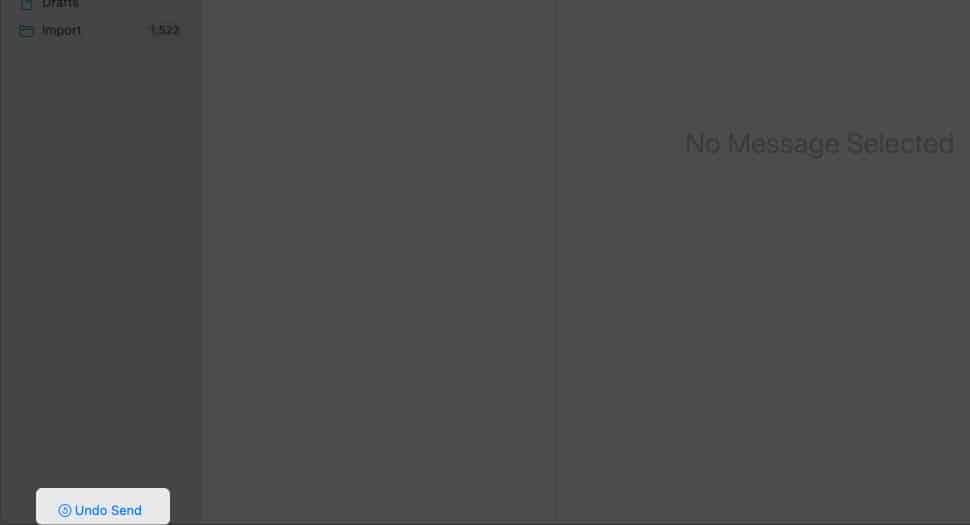
Bagaimana untuk membatalkan penghantaran e-mel daripada pelanggan mel pihak ketiga
Kebanyakan klien mel pihak ketiga, seperti Microsoft Outlook, Gmail dan Spark, sudah memberikan kami pilihan untuk membuat asal e-mel yang dihantar. Jika anda telah tersilap menghantar e-mel dan ingin memanggil semula e-mel anda, berikut ialah perkara yang perlu anda lakukan:
Selepas menekan butang hantar e-mel, anda akan digesa dengan pop timbul di bahagian bawah skrin untuk “membuat asal mesej.” ketik padanya untuk mengingat semula mesej anda. Prosesnya lebih kurang sama pada semua klien mel dalam kedua-dua apl web dan versi mudah alih.

Mengakhiri:
Begitulah cara anda boleh membatalkan penghantaran e-mel dan menyelamatkan diri anda daripada masalah. Jika anda masih mempunyai sebarang pertanyaan yang belum dijawab, hantarkannya di bahagian komen di bawah.
Baca lebih lanjut:
- Pelanggan e-mel terbaik untuk iPhone dan iPad
- Apl mel berhenti berfungsi? 10 Pembetulan mudah
- Gunakan apl Mel pada peranti iOS anda seperti seorang profesional
